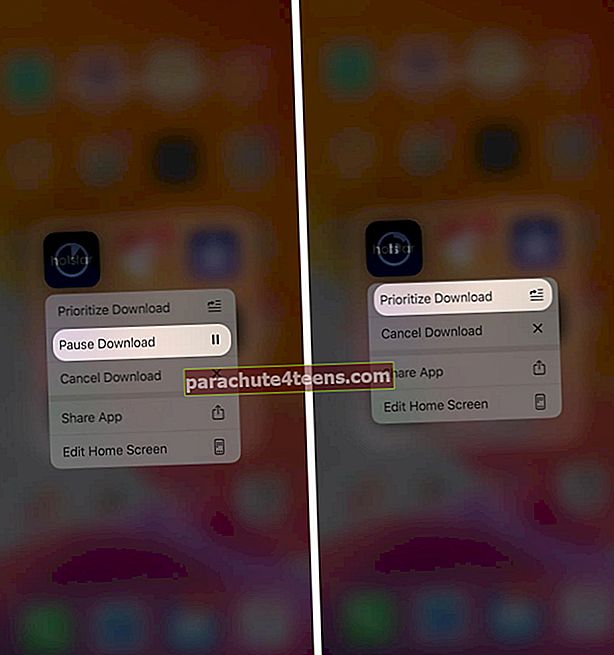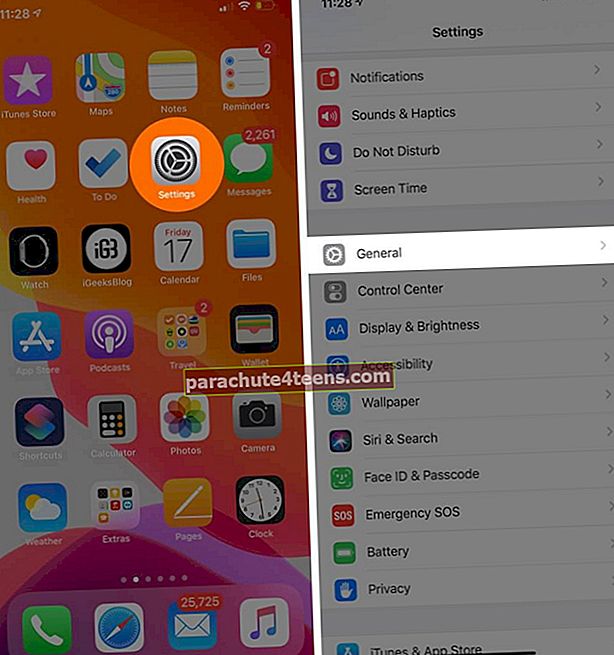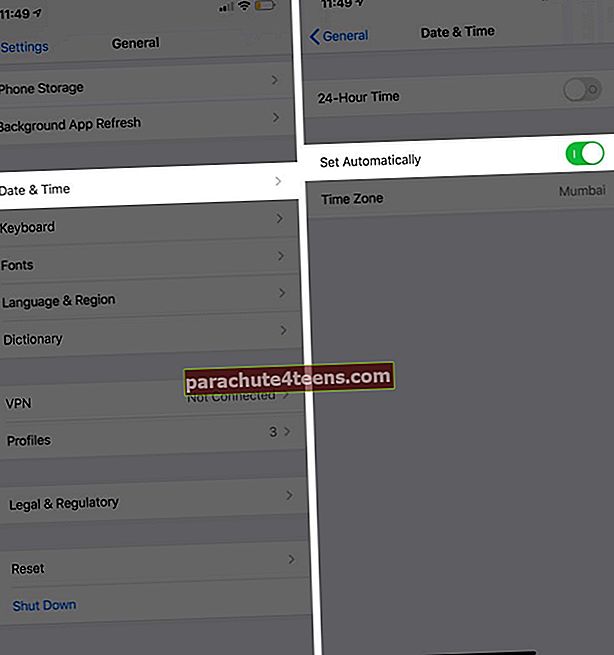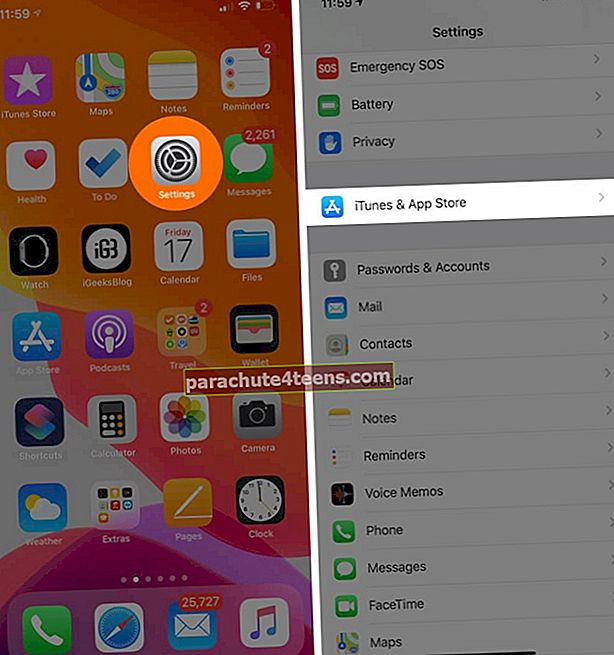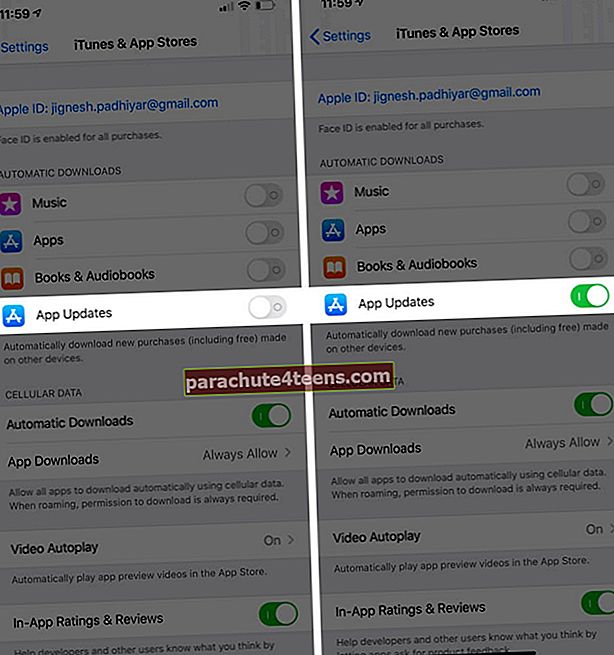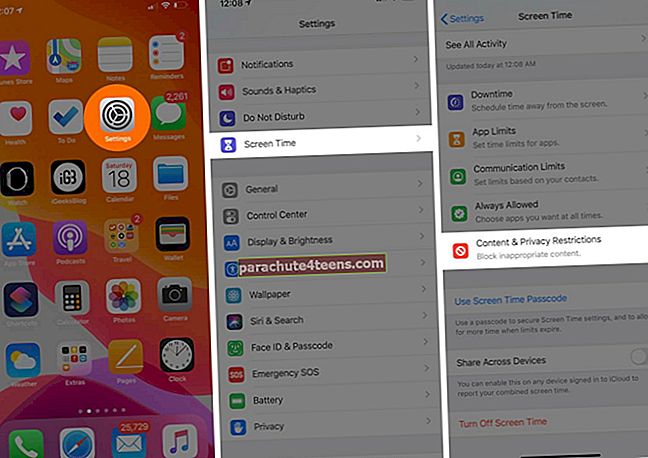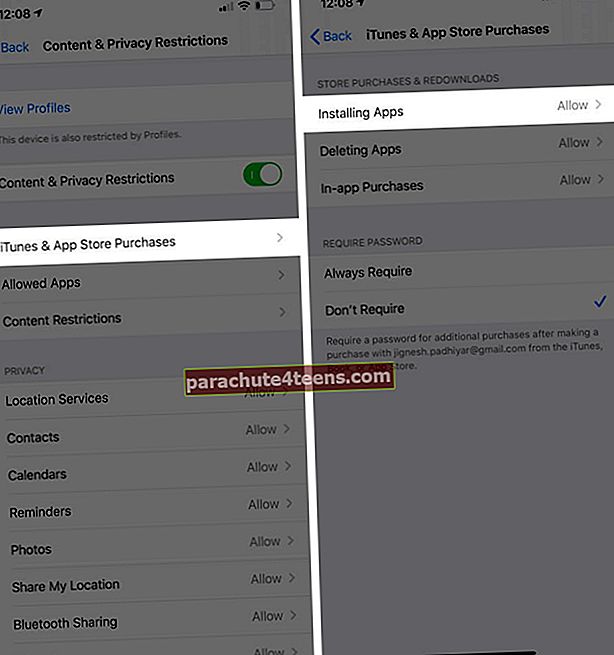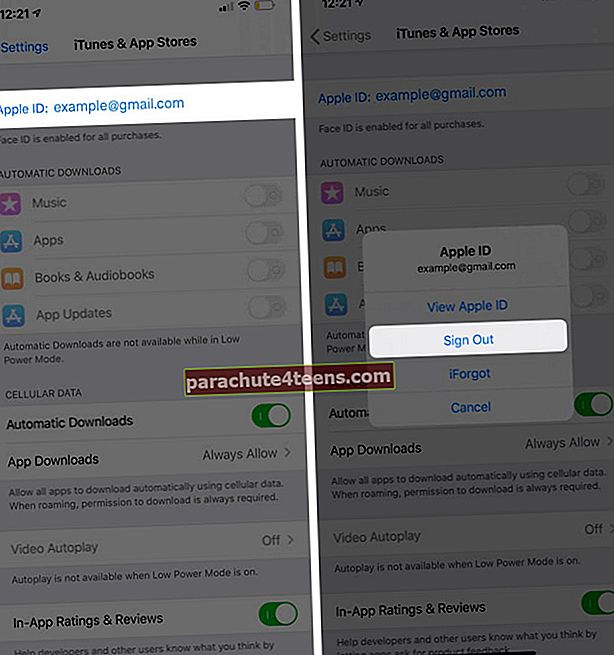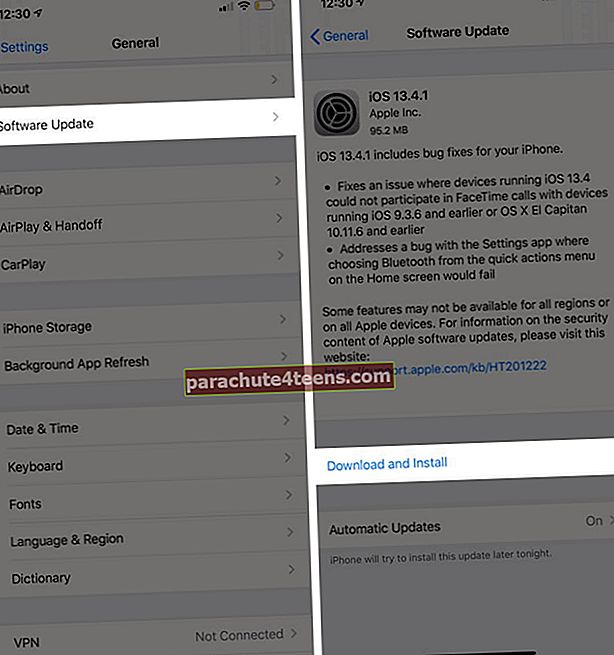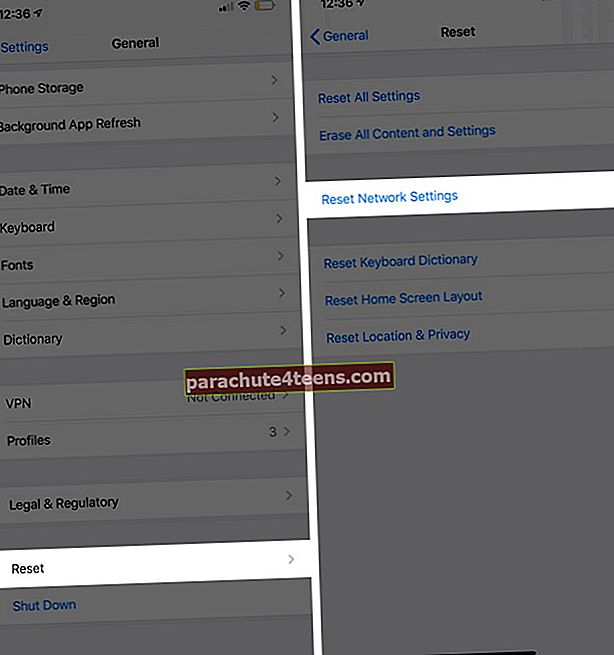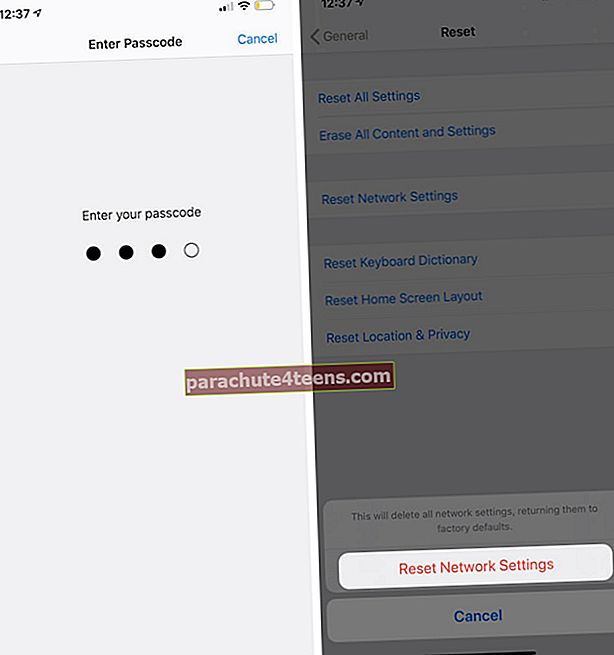Sovellusten päivittäminen uusimpaan versioon iPhonessa voi olla turhauttavaa. Sovelluspäivitysten asentaminen on välttämätöntä, koska ne esittävät uusia ominaisuuksia, korjaavat virheitä, tekevät sovelluksista yhteensopivia uudempien iOS-versioiden kanssa jne. Jos et pysty päivittämään iPhonen ja iPadin sovelluksia iOS 14: ssä, tässä ovat kaikki mahdolliset ratkaisut. Nämä toivottavasti korjaavat ongelmasi.
Etkö voi päivittää sovelluksia iPhonessa tai iPadissa iOS 14: ssä? Tässä on joitain ratkaisuja
- Käynnistä iPhone uudelleen
- Keskeytä ja jatka sovelluksen päivitystä
- Tarkista käytettävissä oleva tallennustila iPhonessa
- Yhdistä Wi-Fi-verkkoon
- Aseta päivämäärä ja aika automaattisesti
- Poista sovellus ja asenna se uudelleen
- Poista automaattiset päivitykset käytöstä ja pois käytöstä
- Varmista, että rajoitukset eivät ole käytössä
- Kirjaudu ulos Apple ID: stäsi ja kirjaudu sisään uudelleen
- Päivitä iOS
- Nollaa verkkoasetukset
- Ota yhteyttä Applen tukeen
1. Käynnistä iPhone uudelleen
IPhonen uudelleenkäynnistäminen tässä asiassa korjaa useita pieniä ja väliaikaisia ongelmia. Käynnistä iPhone 8 tai uudempi uudelleen paina ja vapauta äänenvoimakkuuden lisäyspainike, paina ja vapauta äänenvoimakkuuden vähennyspainike, pidä sivupainiketta painettuna.
 Voit käynnistää iPhonen 7/7 Plus uudelleen, pitämällä äänenvoimakkuuden vähennyspainiketta ja virtapainiketta painettuna samanaikaisesti.
Voit käynnistää iPhonen 7/7 Plus uudelleen, pitämällä äänenvoimakkuuden vähennyspainiketta ja virtapainiketta painettuna samanaikaisesti.

Käynnistä iPhone 6s tai iPhone SE uudelleen Pidä Koti-painiketta ja virtapainiketta painettuna, kunnes Apple-logo tulee näyttöön.

Vaihtoehtoinen tapa sammuttaa iPhone on avata Asetus napauta Kenraali, napauta Sammuttaa luettelon lopusta. Kytke se uudelleen hetken kuluttua.
2. Keskeytä ja jatka sovelluksen päivitystä
- IPhonen aloitusnäytössä paina sovelluskuvaketta tiukasti jota yritetään päivittää
- Napauta Keskeytä lataus.
- Napauta muutaman sekunnin kuluttua Priorisoi lataus. Katso, aloittaako sovellus päivityksen vai ei.
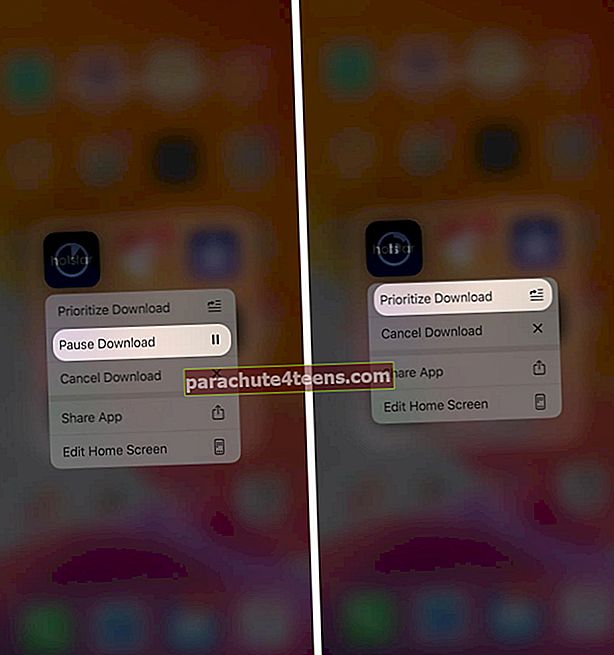
3. Tarkista käytettävissä oleva tallennustila iPhonessa
Sovelluksia ja iOS-päivityksiä ei voi tapahtua, jos iPhonessa ei ole tarpeeksi vapaata tilaa. Näin tarkistat tallennustilan iOS 13: ssa.
- Avaa asetukset sovellus → Napauta Kenraali.
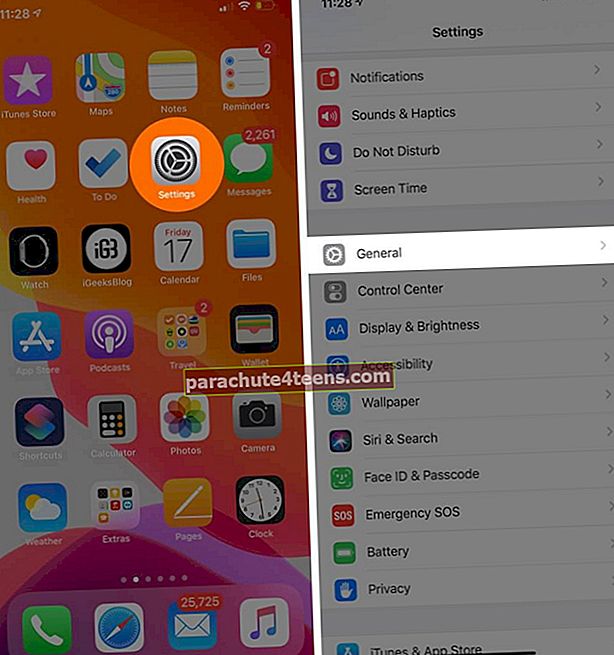
- Napauta iPhone-tallennustila ja tarkista varastointi.

Jos tilaa ei ole tai se on vähän, vapauta tallennustilaa iPhonessa.
4. Yhdistä Wi-Fi-verkkoon
Sovellusten lataaminen ja päivittäminen ovat mahdollisia mobiilidatan kautta. Jos et kuitenkaan pysty siihen, muodosta yhteys Wi-Fi-verkkoon ja yritä päivittää sovellus uudelleen.
5. Aseta päivämäärä ja aika automaattisesti
Ei vain sovelluspäivitykset, mutta monet ominaisuudet, kuten FaceTime, tarvitsevat oikean ajan ja päivämäärän. Helpoin tapa varmistaa aina, että laitteellasi on sopiva aika, on asettaa se päivittymään automaattisesti.
- Avaa asetukset sovellus → Napauta Kenraali.
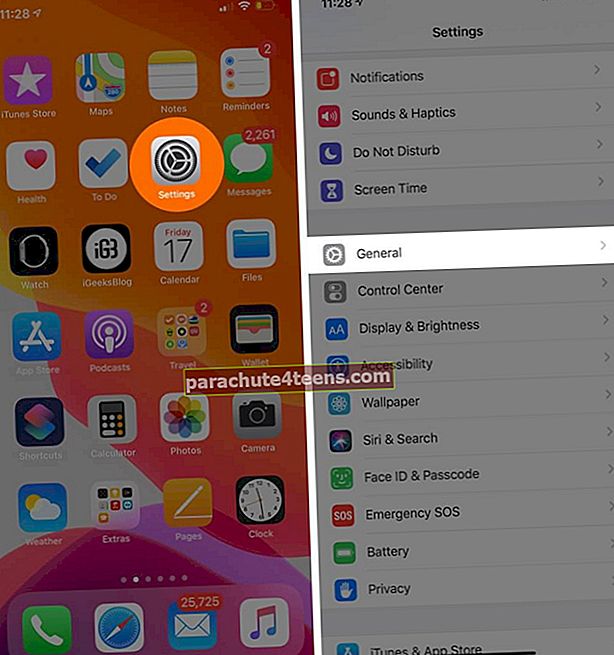
- Napauta Treffiaika → Ota käyttöön Aseta automaattisesti.
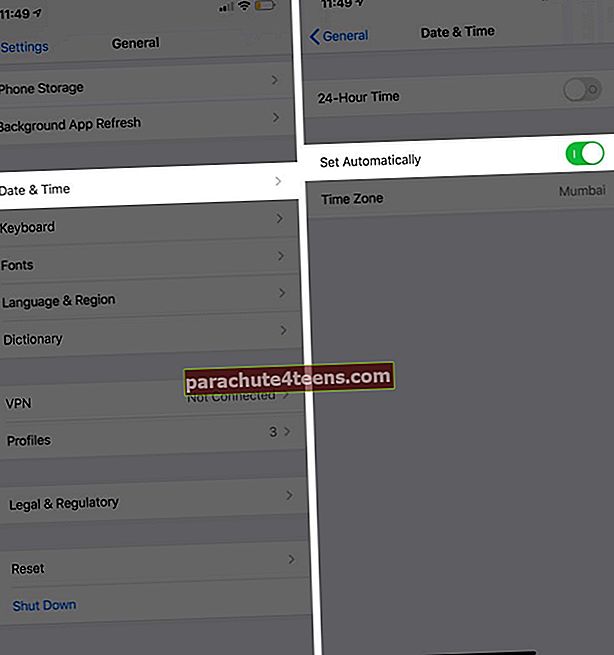
6. Poista sovellus ja asenna se uudelleen
Tämän avulla menetät sovelluksen sisällä olevat tiedot, ellei sinulla ole varmuuskopiota. Esimerkiksi, jos sinulla ei ole ajan tasalla olevaa varmuuskopiota WhatsAppille, ja poistat sen ja asennat sen uudelleen, menetät siinä olevat chatit ja media. Yksi ratkaisu tähän voi olla sovelluksen purkaminen. Tämä säilyttää sovellustiedot, mutta poistaa vain itsensä.
7. Kytke automaattiset päivitykset pois päältä ja päälle
- Avaa asetukset sovellus → Napauta iTunes ja App Store.
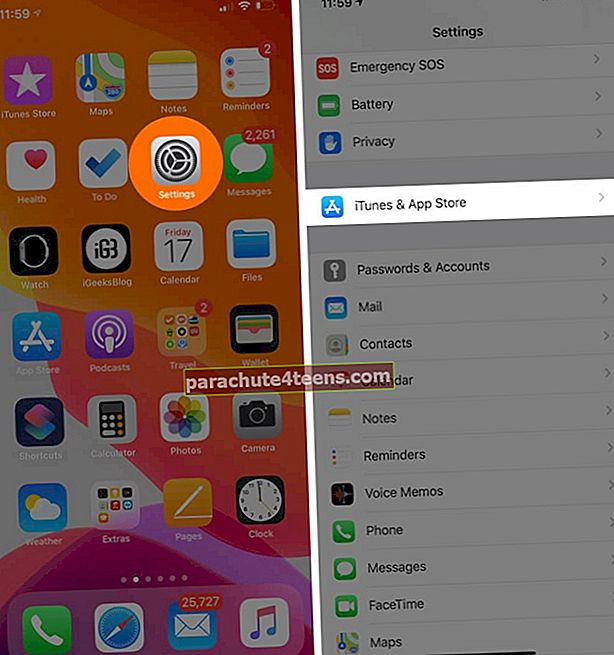
- Sammuttaa Sovellusten päivitykset ja kytke se takaisin päälle 30 sekunnin kuluttua.
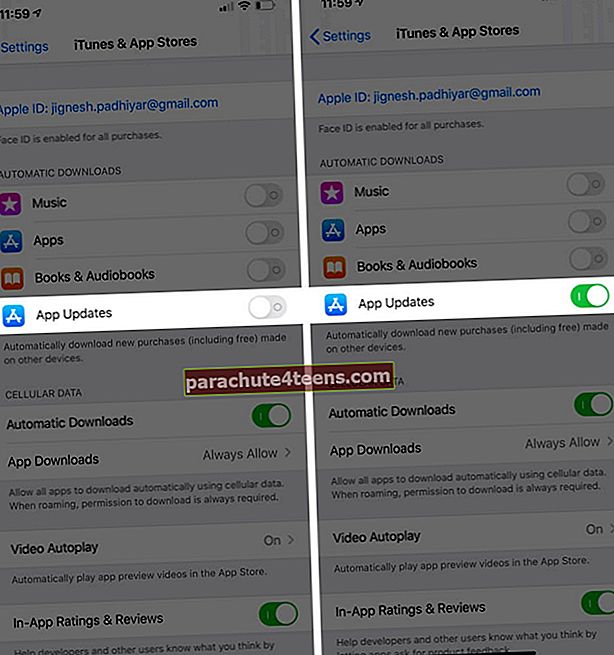
# 8. Varmista, että rajoitukset eivät ole käytössä
IOS 13: n rajoitukset voivat estää sovellusten asentamisen ja asennusten poistamisen. Tarkistetaanpa näin.
- Avaa asetukset sovellus
- Näpäytä Ruutuaika.
- Napauta Sisältö- ja tietosuojarajoitukset.
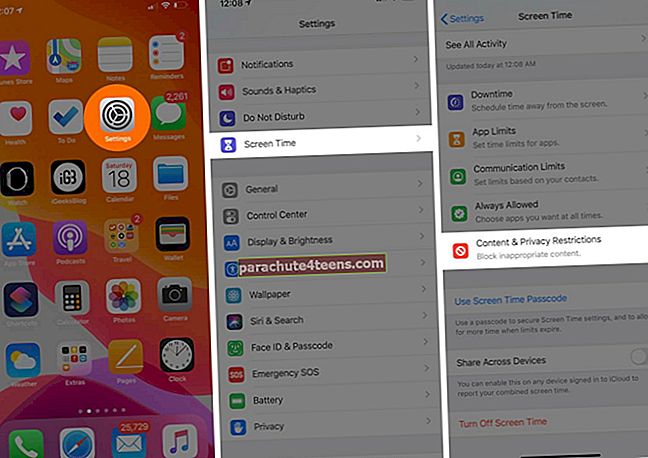
- Napauta nyt iTunes- ja App Store -ostokset.
- Varmista Asennetaan sovelluksia on asetettu Sallia.
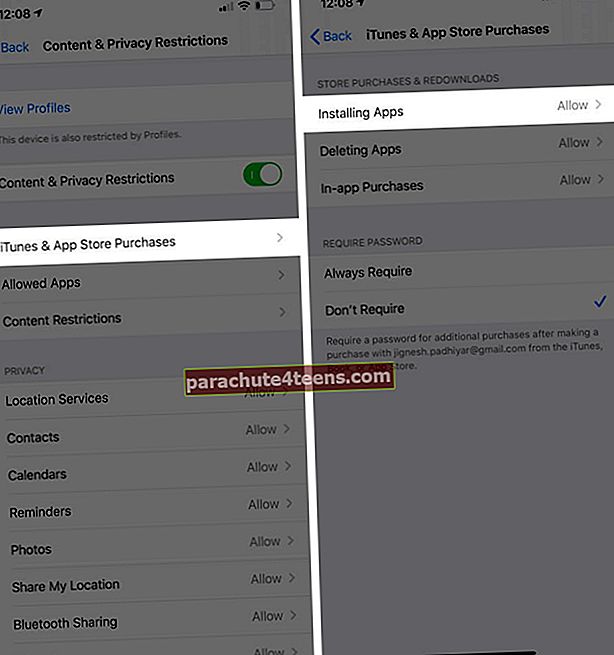
9. Kirjaudu ulos Apple ID: stäsi ja kirjaudu sisään uudelleen
- Avaa asetukset sovellus → Napauta iTunes ja sovelluskaupat.
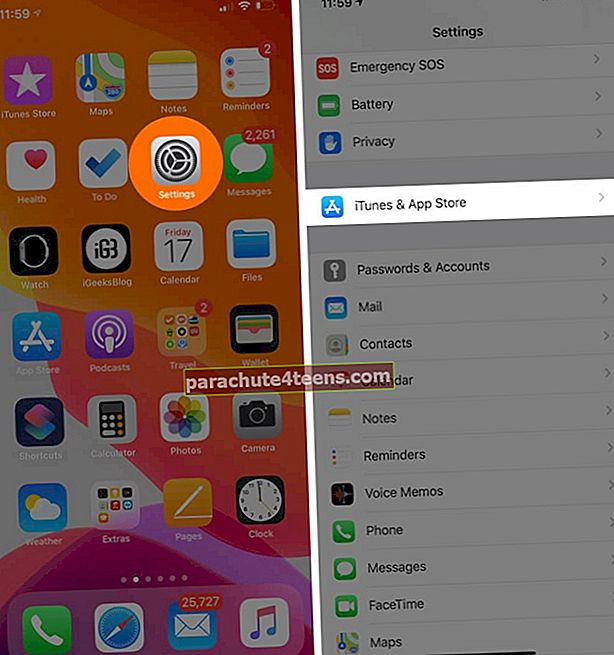
- Napauta Apple ID: täsi ylhäältä → Napauta lopuksi Kirjaudu ulos.
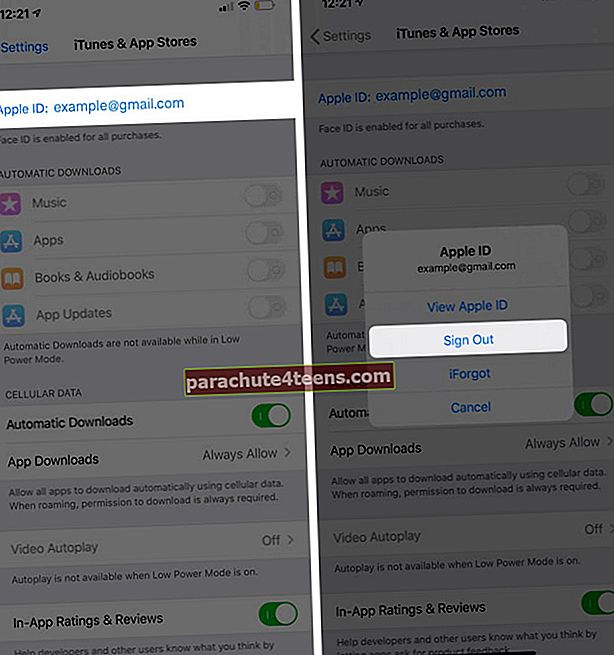
Muutaman sekunnin kuluttua kirjaudu takaisin sisään ja avaa App Store päivittääksesi sovelluksen.
10. Päivitä iOS
Varmista aina, että iPhone tai iPad on iOS: n uusimmalla versiolla. Laitteen päivittäminen:
- Avaa asetukset sovellus → Napauta Kenraali.
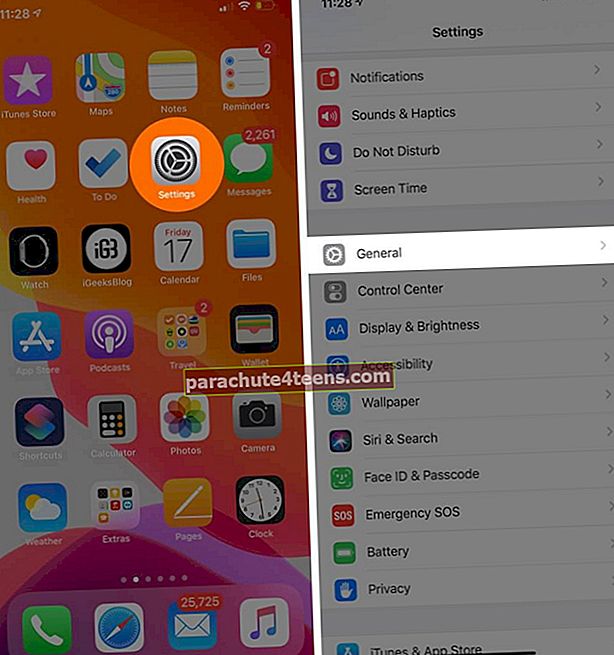
- Napauta Ohjelmistopäivitys → Napauta Lataa ja asenna jos näet odottavan päivityksen.
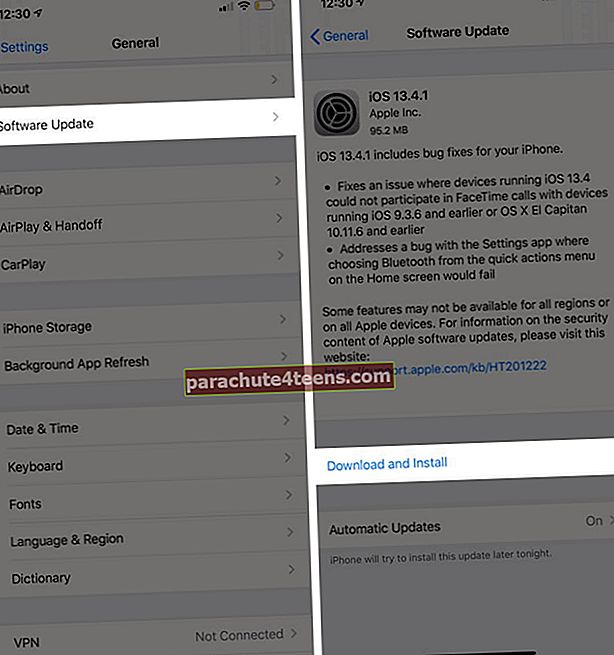
11. Nollaa verkkoasetukset
Viimeinen ratkaisu on palauttaa iPhonen asetukset. Tämä ei poista mitään henkilötietoja. Mutta Wi-Fi-salasanat, VPN-kokoonpanot, Bluetooth-laitteet jne. Poistetaan. Varmista, että sinulla on varmuuskopio, jos asiat menevät pieleen.
- Avaa asetukset sovellus → Napauta Kenraali.
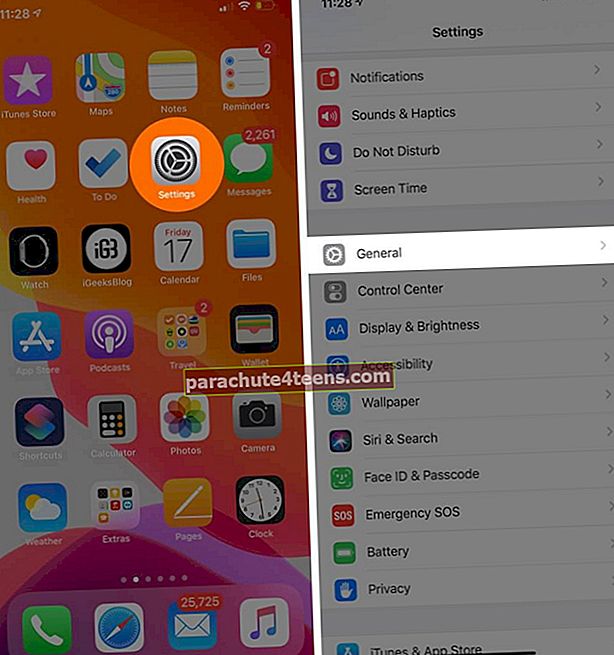
- Napauta Nollaa → Napauta Nollaa verkkoasetukset.
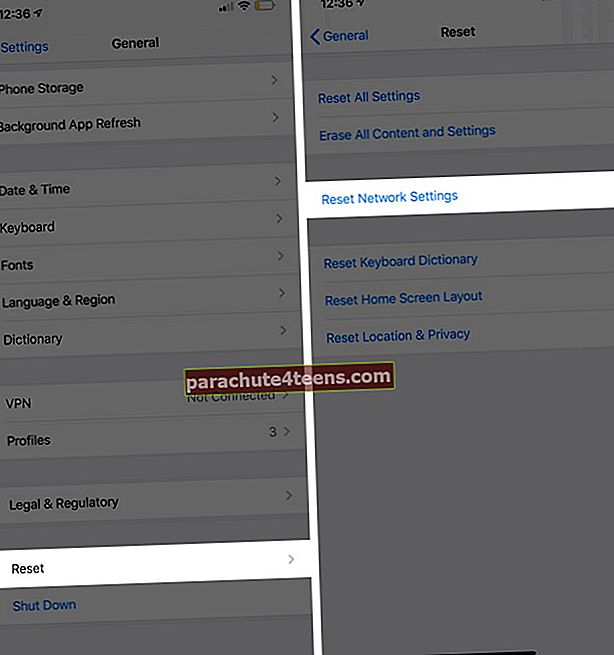
- Anna iPhone Salasana ja vahvista teko.
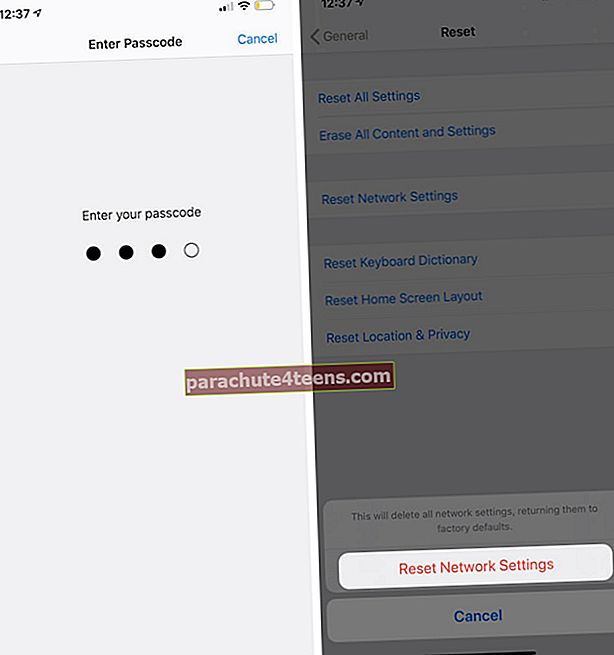
- Kun prosessi on valmis, muodosta yhteys Wi-Fi- tai Cellular-tietoihin ja yritä päivittää sovellus
12. Ota yhteyttä Applen tukeen
Lopuksi, jos mikään ei toimi, yritä ottaa yhteyttä Applen tukeen tai käydä heidän myymälässään.
Siinä kaikki, kaveri!
Toivon, että yksi tai useamman korjauksen yhdistelmä auttoi sinua, ja nyt sovelluksesi päivittyvät normaalisti niiden pitäisi. Jos sinulla on aiheeseen liittyvä kysely, mainitse se vapaasti alla olevissa kommenteissa.
Saatat myös haluta katsoa:
- Kuinka piilottaa App Store- ja iTunes-ostokset perheenjaossa
- Kuinka vaihtaa App Storen maakohtaa iPhonessa tai iPadissa
- Vaiheet App Store -tilauksen peruuttamiseen iPhonesta, iPadista, Macista ja Apple TV: stä